GTR9 Pro 调整显存大小
💡 调整显存大小教程
⚠️ 请注意,如果您将显存调整为过大的值,可能会降低系统的稳定性,或者在使用大量显存时出现帧率下降的情况。因此,在调整显存大小之前,请确保了解您的计算机的性能和限制。
📜 操作步骤:
1️⃣ 首先关闭主机,按下电源启动后,当屏幕上出现 logo 后,迅速按下键盘上的 Del 键进入 BIOS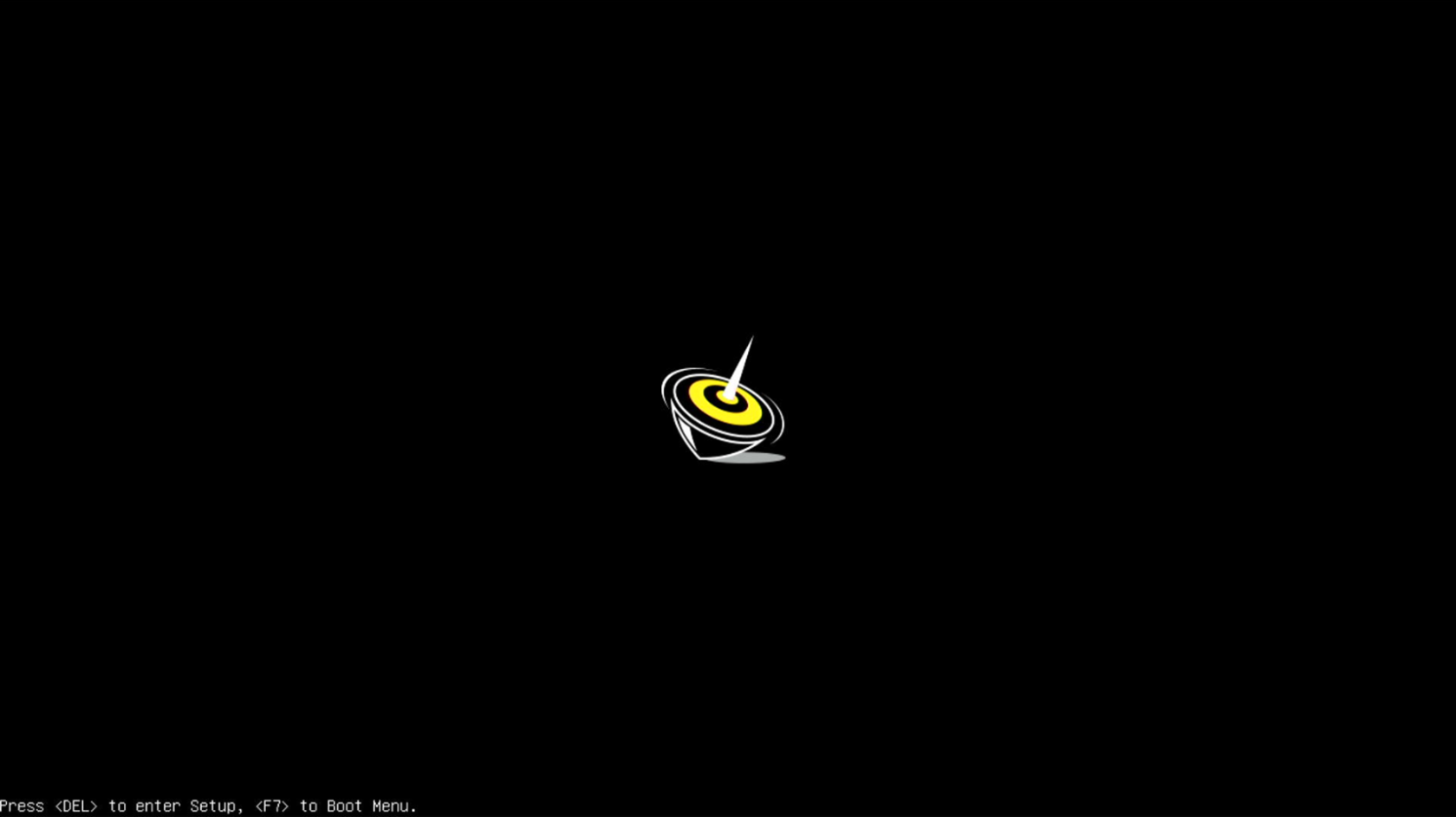
2️⃣ 进入 BIOS 后,使用方向键切换到【Advanced】,进入【AMD CBS】选项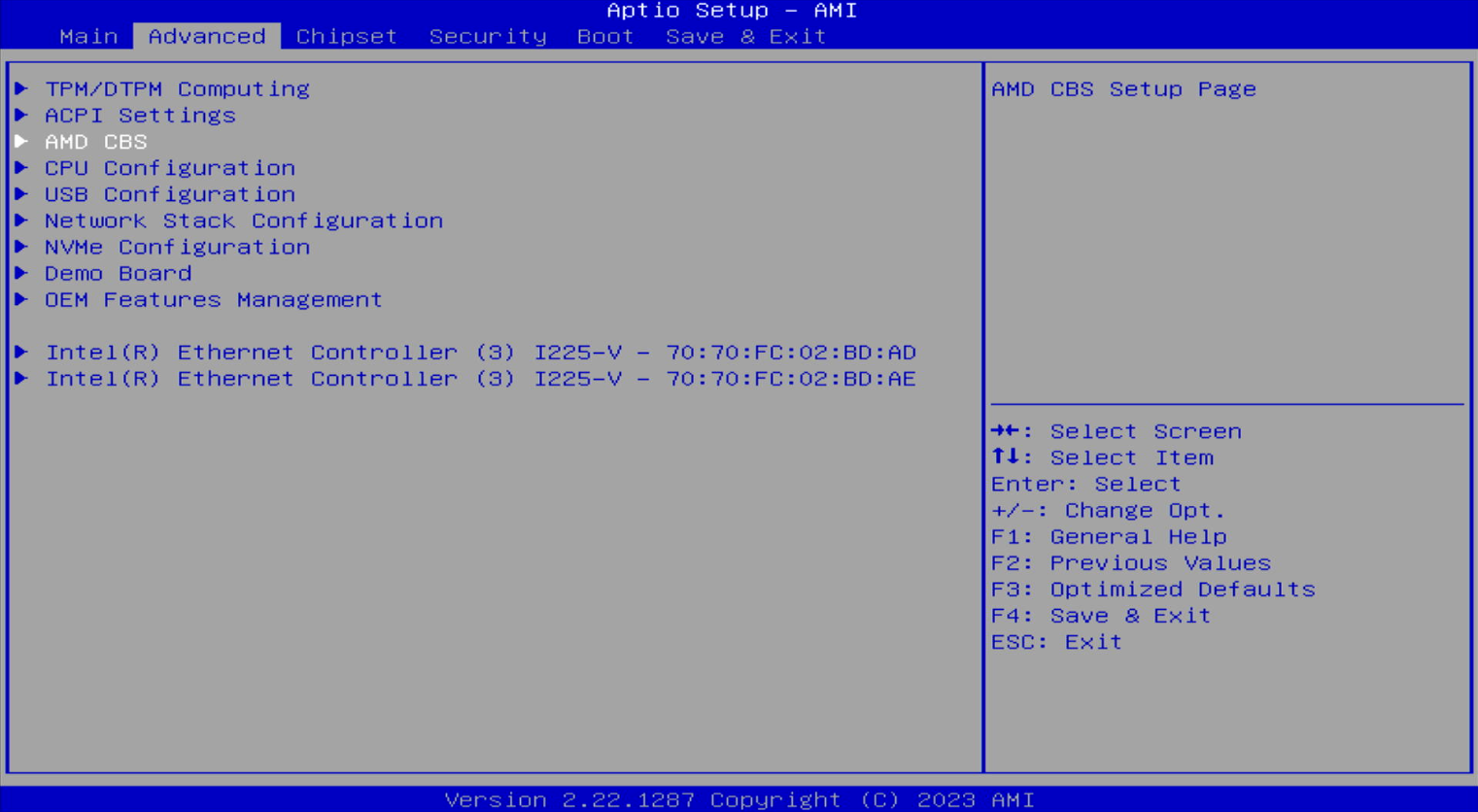
5️⃣ 在【UMA Frame buffer Size】这里可以调整显存的大小,可以根据自己的需求进行修改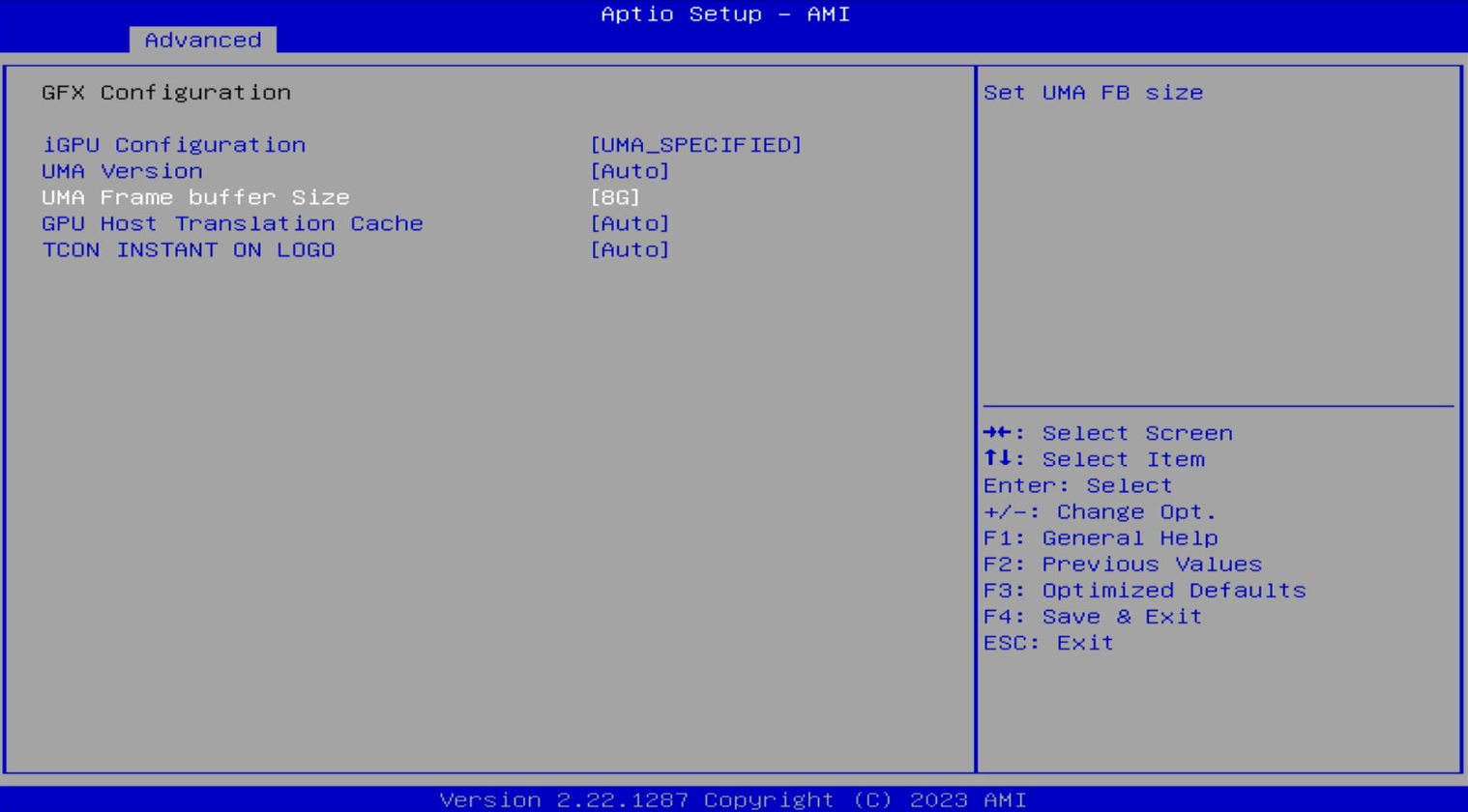
----
✨ 如果修改显存为自动请按下面说明修改:
- 【igpu Configuration 】改为 Auto
- 【UMA Version】改为 Auto
- 【GPU Host Translation Cache】 改为 Auto
- 【TCON INSTANT ON LOGO】 改为 Auto 🖼️ 下图显存为自动分配状态
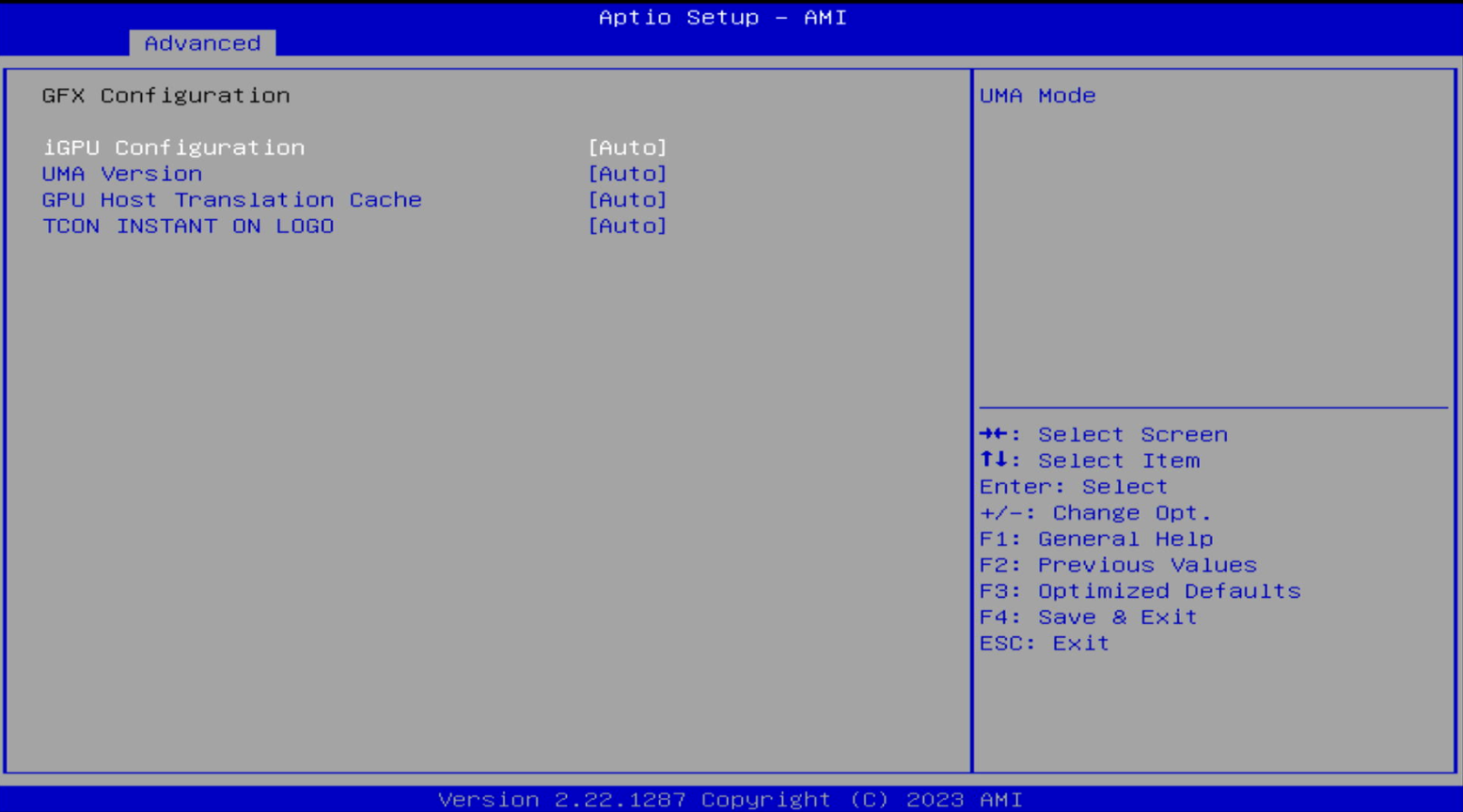
✨ 自定义显存大小修改参数:
- 【igpu Configuration】 改为 UMA_SPECIFIED
- 【UMA Version】 改为 Auto
- 【UMA Frame buffer Size】 默认为 4G, 可根据自己的需求进行调整大小
- 【GPU Host Translation Cache】 改为 Auto
- 【TCON INSTANT ON LOGO】 改为 Auto 🖼️ 下图为显存修改为 4G 状态
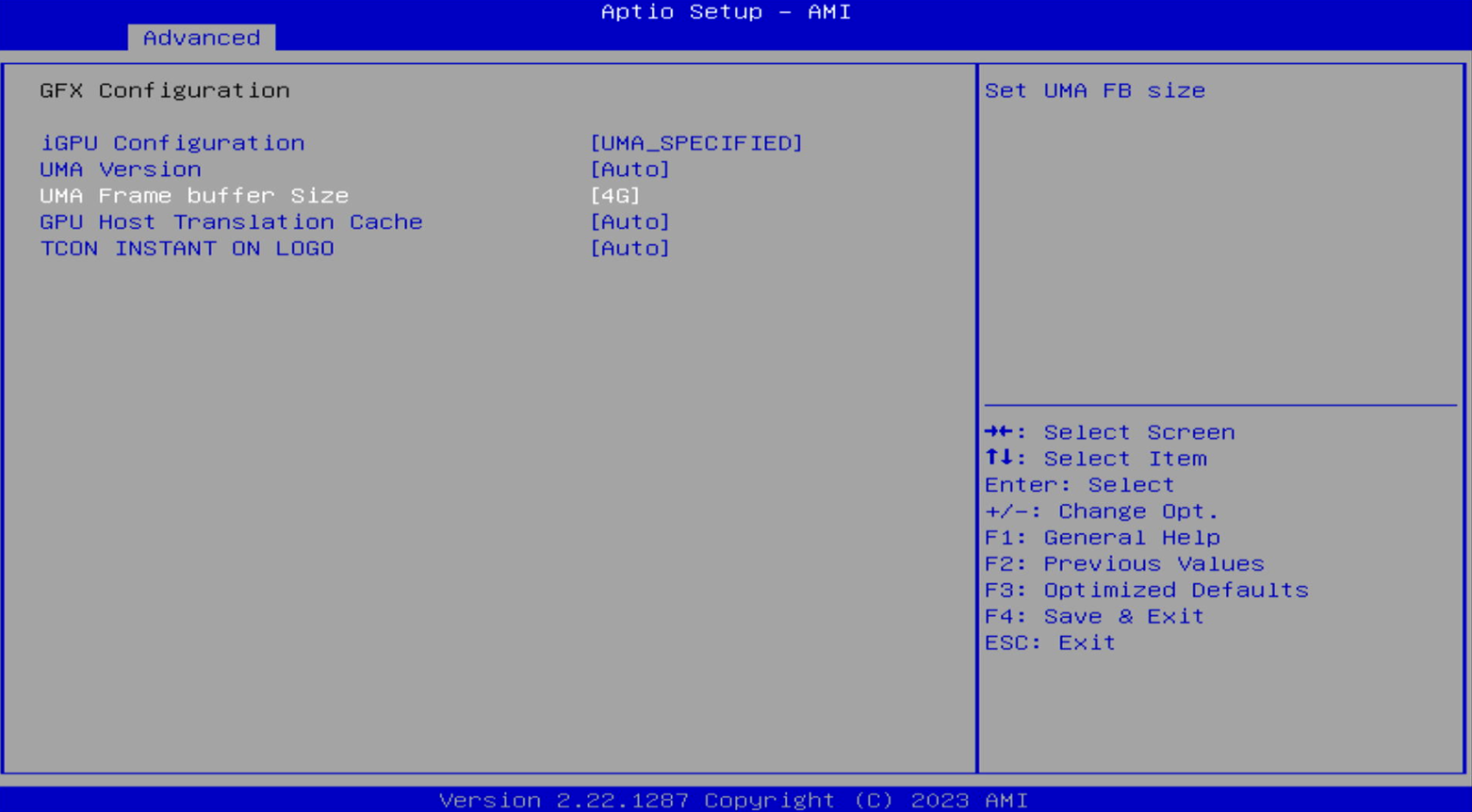
----
6️⃣ 修改完成后,按【F4】,选择【Y】进行保存退出即可生效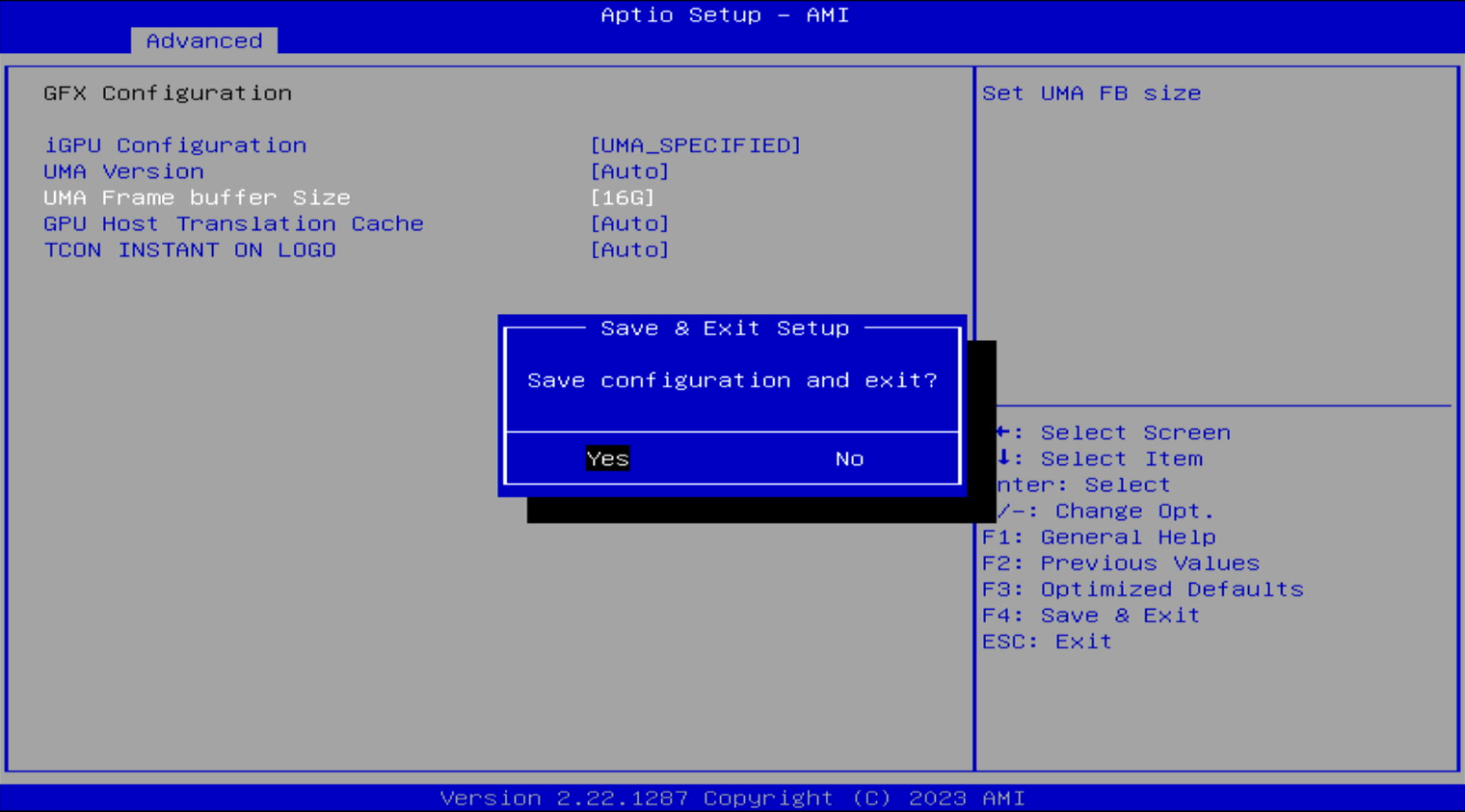
ℹ️ 关于 GFX Configuration 设置参数说明:
1️⃣ IGPU Configuration: UMA_SPECIFIED IGPU Configuration 设置为 UMA_SPECIFIED 时,系统将为集成显卡分配一定数量的系统内存作为显存。
2️⃣ UMA Version: Auto UMA Version 设置为 Auto 表示系统将自动检测和选择适用的 UMA 版本。UMA (Unified Memory Architecture) 是一种内存架构,它允许集成显卡和系统共享内存资源。
3️⃣ UMA Frame buffer Size: 需要固定的显存容量 UMA Frame buffer Size 用于指定分配给集成显卡的固定显存容量大小。你可以在这里设置所需的显存容量,以满足特定需求。
4️⃣ GPU Host Translation Cache: Auto GPU Host Translation Cache 设置为 Auto 表示系统将自动配置 GPU 主机翻译缓存。该缓存用于提高 GPU 与主机之间的通信性能。
5️⃣ TCON INSTANT ON LOGO: Auto TCON INSTANT ON LOGO 设置为 Auto 表示系统将自动处理 TCON (Timing Controller) 的即时开机标识,TCON 是用于控制显示屏幕上像素刷新和时序的芯片。

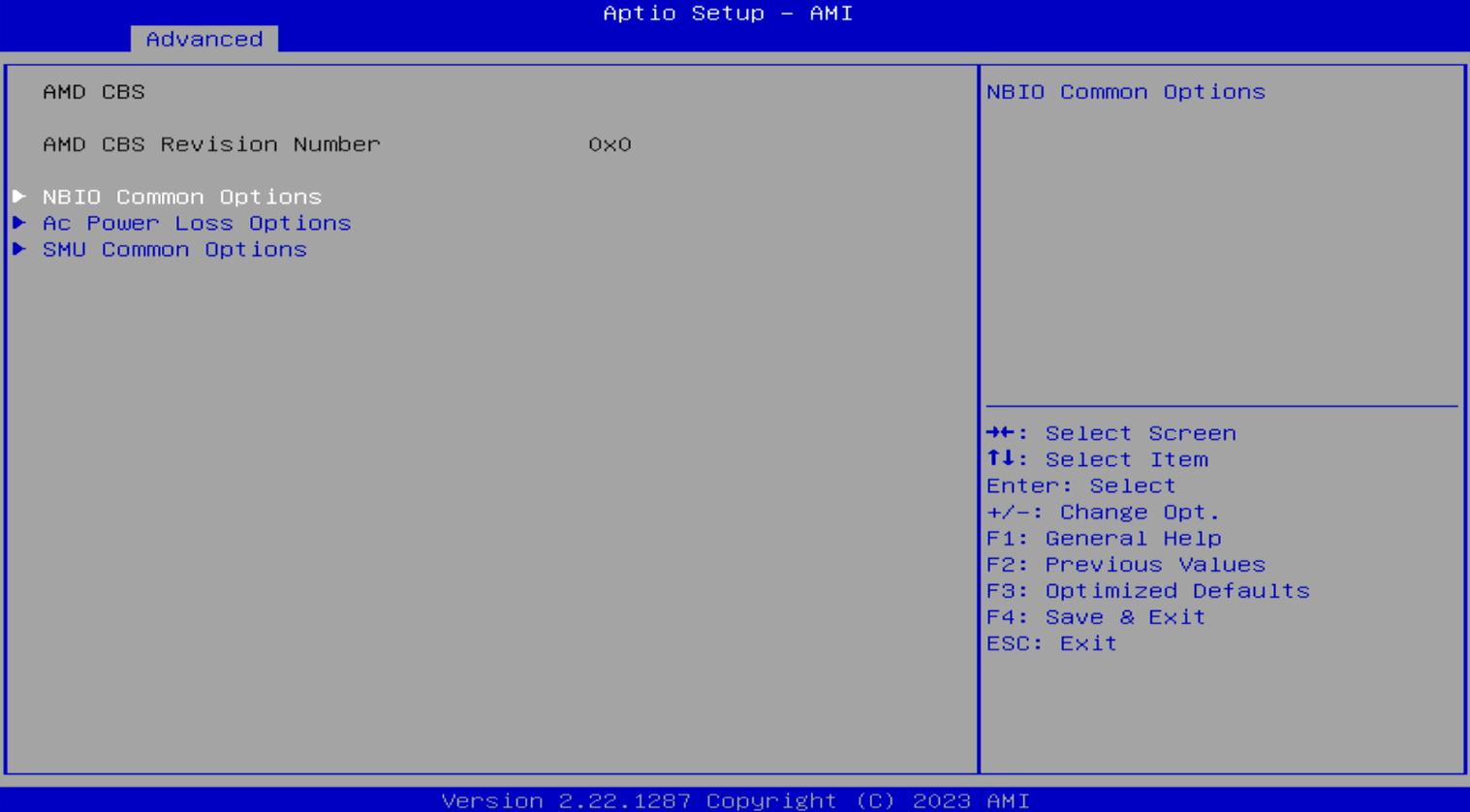

No Comments